- MediaCoderはさまざまなオーデイオ/ビデオファイルの変換が可能なフリーのマルチエンコーダーです。
オーディオ/ビデオファイルをポータブルデバイス(デジタルオーディオプレーヤー、MP4プレーヤー、携帯電話、PDA、PSP、VCD
/ DVDプレーヤーなど)で再生可能なフォーマットに変換を行うことができます。
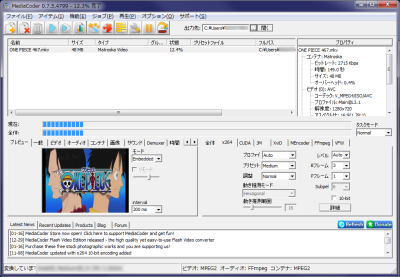
作成者 : Stanley Huang http://www.mediacoderhq.com/
ダウンロード ページ : http://www.mediacoderhq.com/download.htm
カテゴリー : ビデオコンバータ
ライセンス : フリーソフト
動作環境 : Windows XP/2003/2000/Vista/7
サポートフォーマット
- オーディオ 非可逆圧縮 (Lossy Audio):
MP3, Vorbis, LC-AAC, HE-AAC v1/v2, AC-3, MPEG Audio L2, MusePack, Speex,
AMR, Windows Media Audio, ADPCM, mp3PRO*
- オーディオ 可逆圧縮 (Lossless Audio):
FLAC, WavPack, Monkey's Audio, OptimFrog, ALAC, TTA, PCM,
- ビデオ:
H.264, XviD, DivX, MPEG 1/2/4, Flash Video, Theora (Open Video), Dirac,
H.263, RealVideo, Windows Media Video, MJPEG
- コンテナー:
AVI, MPEG PS, MPEG TS, Matroska, MP4, PMP, RealMedia, ASF, MTS/AVCHD*,
Quicktime*, OGM*
- ストレージ・ストリーミング:
CD, DVD, VCD, SVCD, CUESheet*
*印の付いているフォーマットは入力のみをサポート
- MediaCoderのダウンロードページにてダウンロードリンクラベルをクリックしてインストールプログラムをダウンロードします。
▼ MediaCoder ダウンロードサイト ▼
- mediacoderhq.com >> http://www.mediacoderhq.com/download.htm
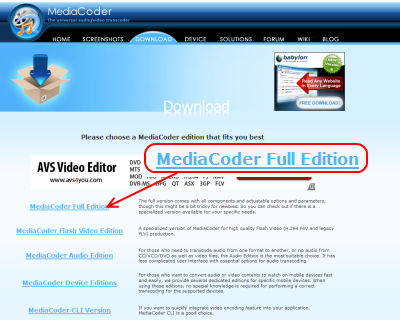
ダウンロードした 『 MediaCoder-0.7.5.4799.exe 』 を実行してMediaCoderをインストールします。
プログラム名の0.7.5.499部分はバージョンにより異なります。このページの内容はバージョン0.7.5.4799
を使用しています。
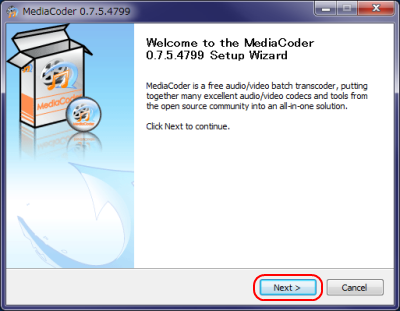
- インストール完了後MediaCoderを起動するとブラウザが起動しMediaCoderのページが表示されますので
『 Start Now 』 ボタンをクリックするとMediaCoderが起動します。(この段階で設定を行う場合は
『 Config Wizard 』 ボタンをクリックします。Config Wizardは後でMediaCoderからも起動できます。)
次回からこのページを表示しないようにするには...『 ナビゲーション、次の起動時にこのページ
』 にチェックをいれます。
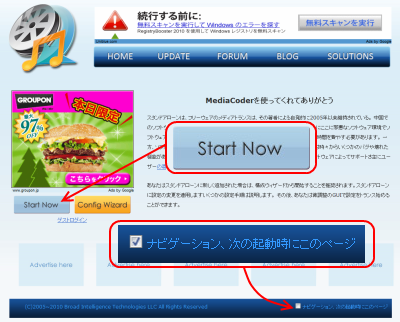
Windows 7の場合『 ナビゲーション、次の起動時にこのページ 』 にチェックをいれも毎回Web画面がでる場合は、User
Account Control ( UAC ) にてアクセス制限されていることが考えられます。
『 ナビゲーション、次の起動時にこのページ 』 にチェックをいれも毎回Web画面がでる場合は下記のいずれかの方法を試してください。(全て行う必要はありません)
- MediaCoderのインストールされているフォルダのUsersのセキュリティをフルアクセス許可にする。
- MediaCoder.exeの互換性プロパティにて互換モードをWindows XP 互換モードでの実行にする。
- MediaCoder.exeの互換性プロパティにて特権レベルを管理者として実行にする。
MediaCoderインストールファルダのプロパティ(セキュリティ)
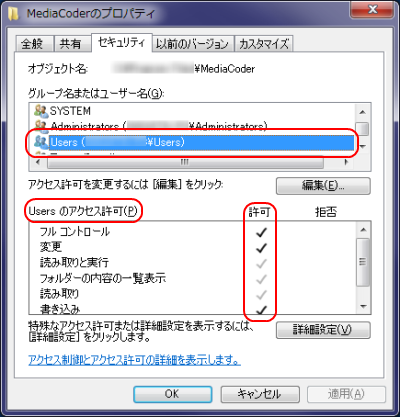
MediaCode.exeのプロパティ(互換モード、特権レベル)
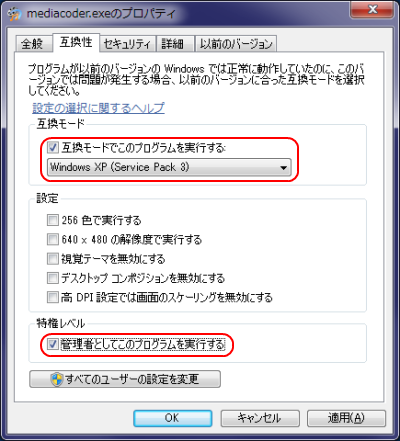
- MediaCoderのメイン画面上にあるメニューバーより 『 Options 』 → 『 User
Interface Language 』 → 『 Japanese ( Outdated ) 』 を選択してMediaCoderを再起動します。
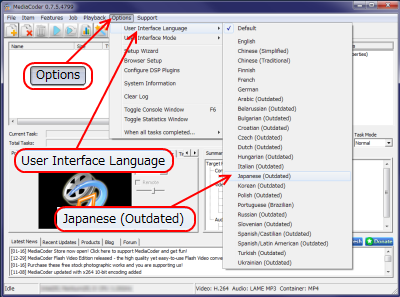
一応日本語化されますが一部文字化けと翻訳されない部分があります。
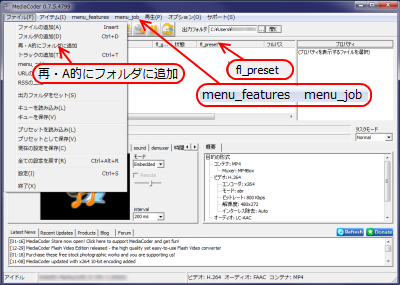
日本語化工房さんのサイトで配布している日本語言語ファイルを使用するとさらにわかり易くなります。
- ▼ MediaCoder 日本語化ファイルダウンロードサイト ▼
- 日本語化工房 >> http://www.nihongoka.com/jpatch_main/mediacoder/
MediaCoderでインストールされた日本語言語ファイル 『 japanese.xml 』 のファイル名を
『 japanese.old 』 などに変更をして新たに取得した日本語言語ファイル 『
japanese.xml 』 と入れ替えます。
言語ファイルの保存フォルダはデフォルトでMediaCoderをインストールした場合
『C:\Program Files\MediaCoder\lang\』 になります。
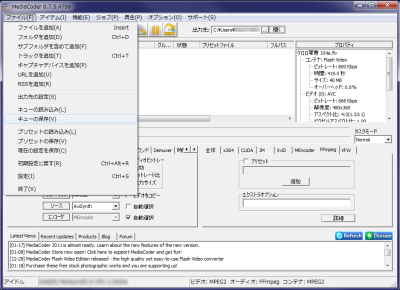
- 変換されたオーデイオ/ビデオファイルをデフォルトで保存するフォルダーを設定します。
MediaCoderのメイン画面上にあるメニューバーより 『 ファイル 』 → 『 出力先の設定
』 を選択して保存先フォルダを選択します。また 『 ... 』 ボタンにより保存先を変更することも可能です。
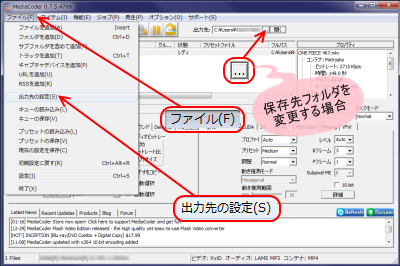
- 最初に変換を行うファイルをMediaCoderに追加します。
ファイルの追加方法としてファイルを追加、フォルダを追加、サブフォルダを含めて追加、トラックを追加があります。
■ ファイルを追加
- ファイル単位で追加する場合
同時に複数ファイルを選択する場合は、 『 Ctrl 』 + 『 クリック 』 や 『
Shift 』 + 『 クリック 』 を使用することができます。
■ フォルダを追加
- 指定されたフォルダから入力サポートされているメディアファイルを全て取り出します。
■ サブフォルダを追加
- 指定されたフォルダとサブフォルダから入力サポートされているメディアファイルを全て取り出します。
■ トラックを追加
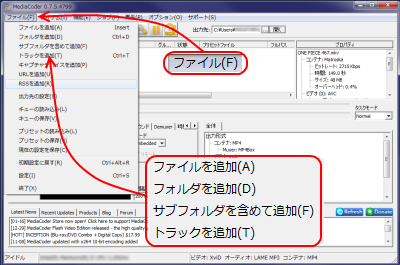
- ■ コンテナ設定
- MediaCoderメイン画面中ほどにある 『 コンテナ 』 タブを選択し変換後作成するコンテナを選択します。
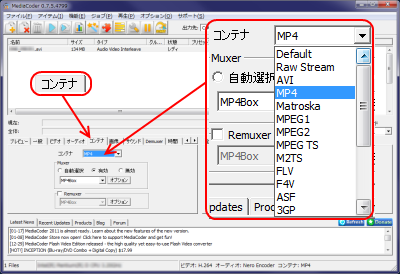
■ ビデオ設定
- 設定されたコンテナに応じたビデオコーディックを選択します。
代表的なファイル形式とビデオコーディックとの対応はこの項目の末尾に記載してあります。
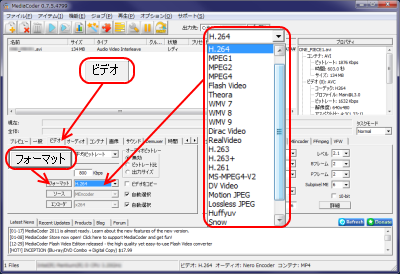
■ オーディオ設定
- 設定されたコンテナに応じたオーデイオコーディックを選択します。
代表的なファイル形式とオーディオコーディックとの対応はこの項目の末尾に記載してあります。
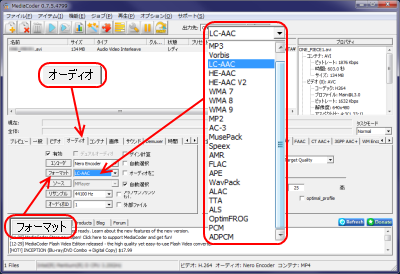
■ 画像設定
- 画像サイズ、アスペクト比、クロップ、フレームレート、効果などを変更する場合は
『 画像 』 タブを選択して設定を行います。
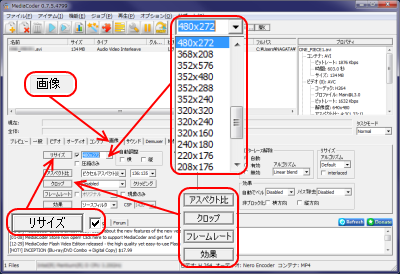
■ 変換開始
- 変換されたファイルの保存先のフォルダを変更する場合は 『 ... 』 ボタンをクリックして保存するホルダを設定します。
その他変換設定が終了したらメニューバーより 『 ジョブ 』 → 『 変換開始
』 を選択又はコマンドボタンより 『 START 』 をクリックし変換を開始します。
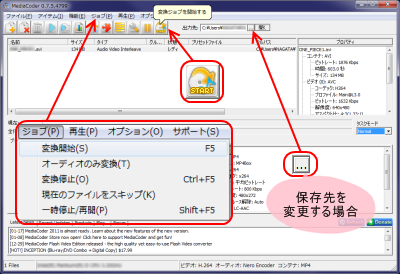
| ファイル形式 |
拡張子 |
ビデオコーデック |
オーディオコーデック |
| MPEG-4コンテナ |
mp4 .m4a .aac .m4v .m4p など |
MPEG-4 , H.264(AVC) |
AAC |
| AVIコンテナ |
.avi .divx など |
DivX , Xvid , MPEG-4 , WMV9 , H.264など |
MP3 , AAC など |
| Flash Videoファイル |
.flv .swf .fll |
H.263 , On2VP6 , H.264 |
MP3 , AAC など |
| Matroskaコンテナ |
.mkv |
Xvid , H.264 , Real Videoなど |
MP3 , AAC , Vorbisなど |
| DVD-VIDEO格納ファイル |
.ifo .bup .vob |
MPEG2 |
LCPM , AC-3 など |
| MPEG-2 TSファイル |
.ts .tp .m2t など |
MPEG2 |
AAC など |
| OGG Media |
.ogm .ogg |
DivX , Xvid , H.264など |
Vorbis , MP3など |
| Windows Media Video |
.wmv .asf |
WMV9 , WMV9 Advanced Plofileなど |
WMA9.2 , WMA Voice9 , WMA10など |
- MediaCoderにファイルが読み込まれた状態でメイン画面上にあるメニューバーより
『 機能 』 → 『 UIプラグイン 』 → 『 デジタルメディアプレイヤー 』 →
『 iPhone/iPod/iPad/Apple TV 』 を選択してiPhone/iPod/iPad/Apple TVの設定画面を開きます。

再生するデジタルメディアプレイヤーに適したフォーマットを選択し(必要に応じてビットレートなどを設定)『開始』ボタンをクリックして変換を開始します。
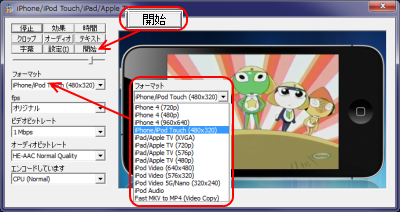
-
- (Apple公式ホームページより http://www.apple.com/jp/ 2011.01.19 現在)
| iPod touch |
| H.264ビデオ |
最大720p、毎秒30フレーム、メインプロファイルレベル3.1(最高 160KbpsのAAC-LC)、48kHz、.m4v、.mp4、.movファイルフォーマットのステレオオーディオ |
| MPEG-4ビデオ |
最高2.5Mbps、640×480ピクセル、毎秒30フレーム、シンプルプロ ファイル(最高160KbpsのAAC-LC)、48kHz、.m4v、.mp4、.movファイルフォーマットのステレオオーディオ |
Motion JPEG
(M-JPEG) |
最高35Mbps、1280×720ピクセ ル、毎秒30フレーム、ulawオーディオ、.aviファイルフォーマットのPCMステレオオーディオ |
| iPod classic |
| H.264ビデオ |
最高1.5Mbps、640×480、毎秒30フレーム、H.264バージョン のLow-Complexity
ベースラインプロファイル(最高160KbpsのAAC-LC)、48kHz、.m4v/.mp4/.movファイルフォーマットのステレオオーディオ |
| H.264ビデオ |
最高2.5Mbps、640×480、毎秒30フレーム、最高レベル3.0の ベースラインプロファイル(最高160KbpsのAAC-LC)、48kHz、.m4v/.mp4/.movファイルフォーマットのステレオオーディオ |
| MPEG-4ビデオ |
最高2.5 Mbps、640×480、毎秒30フレーム、シンプルプロファイル(最高160KbpsのAAC-LC)、48kHz、.m4v/.mp4/.mov
ファイルフォーマットのステレオオーディオ |
| Apple TV |
| H.264ビデオ |
最大720p、毎秒30フレーム、メインプロファイルレベル3.1(1チャンネ ルあたり最大160KbpsのAAC-LC)、48kHz、.m4v、.mp4、.movファイルフォーマットのステレオオーディオ |
| MPEG-4ビデオ |
最大2.5 Mbps、640x480ピクセル、毎秒30フレーム、シンプルプロファイル(最大160
KbpsのAAC-LC)、48kHz、.m4v、.mp4、.movファイルフォーマットのステレオオーディオ |
Motion JPEG
(M-JPEG) |
最大35 Mbps、1,280x720ピクセル、毎秒30フレーム、ulawオーディオ、.aviファイルフォーマットのPCMステレオオーディオ |
| iPhone 4 |
| H.264ビデオ |
最大720ピクセル、毎秒30フレーム、メインプロファイルレベル3.1(最高 160KbpsのAAC-LC)、
48kHz、.m4v、.mp4、.movファイルフォーマットのステレオオーディオ |
| MPEG4ビデオ |
最高2.5Mbps、640x480ピクセル、 毎秒30フレーム、シンプルプロファイル(最高160KbpsのAAC-LC)、48kHz、.m4v、.mp4、.movファイルフォーマットのステレ
オオーディオ |
Motion JPEG
(M-JPEG) |
最高35Mbps、1280x720ピクセ ル、毎秒30フレーム、audio in ulaw、.aviファイルフォーマットのPCMステレオオーディオ |
| iPad |
| H.264ビデオ |
最高720p、毎秒30フレーム、最高レベル3.1のメインプロファイル(最高 160kbpsのAAC-LC)、
48kHz、.m4v、.mp4、.movファイルフォーマットのステレオオーディオ |
| MPEG-4ビデオ |
最高2.5Mbps、640×480ピクセル、毎秒30フレーム、シンプルプロ ファイル(最高160KbpsのAAC-LC)、
48kHz、.m4v、.mp4、.movファイルフォーマットのステレオオーディオ |
Motion JPEG
(M-JPEG) |
最高35Mbps、1280×720ピクセ ル、毎秒30フレーム、ulawオーディオ、.aviファイルフォーマットのPCMステレオ
オーディオ |
- MediaCoderにファイルが読み込まれた状態でメイン画面上にあるメニューバーより
『 機能 』 → 『 UIプラグイン 』 → 『 ゲーム機 』 → 『 PSP 』 を選択してPlayStation
Portableの設定画面を開きます。

ファイルサイズの制限や画像の品質など状況によりフォーマット、解像度、ビデオ品質、オーディオ品質などえを変更し
『 開始 』 ボタンをクリックして変換を開始します。
通常はデフォルト設定されているフォーマットMPEG-4 AVC (Normal)/解像度480×272(16:9)の設定で問題ありません。
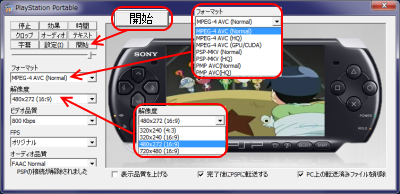
『 PSP(PlayStation Portable)RSS チャンネル向けコンテンツ作成ガイドライン
Version 3.30 』 より
http://www.jp.playstation.com/psp/pdf/RSSChannel-J_330.pdf
再生可能な動画コンテンツについて記述します。ただし、以下に合致する動画コンテンツでもデータによっては再生できない場合があります。
動画
フォーマット |
ファイル
フォーマット |
ビデオ |
オーディオ |
H.264
ビデオ |
m4v, mp4 |
BaseLine Profile
Level 1.3 以下 |
768kbps 以下
320×240pixel 以下
30 フレーム/秒(fps)以下 |
AAC |
128kbps 以下
48kHz 以下
ステレオ |
Main Profile
Level 2.1 以下
(CABAC のみ) |
4Mbps 以下
480×272pixel 以下
30 フレーム/秒(fps)以下 |
Main Profile
Level 3.0 以下
(CABAC のみ) |
10Mbps 以下
720×480pixel 以下
30 フレーム/秒(fps)以下 |
MPEG-4
ビデオ |
m4v, mp4 |
Simple Profile
Level 1.3 以下 |
768kbps 以下
320×240pixel 以下
30 フレーム/秒(fps)以下 |
AAC |
128kbps 以下
48kHz 以下
ステレオ |
Motion JPEG
モノラル
ビデオ |
avi
(OpenDML
準拠) |
7Mbps 以下
320×240pixel, 及び480×272pixel
30 フレーム/秒(fps)、及び15 フレーム/秒(fps) |
μ-LAW |
86kbps 以下
11.025kHz 以下モノラル |
Linear
PCM |
344kbps 以下
22.050kHz 以下
モノラル |
|